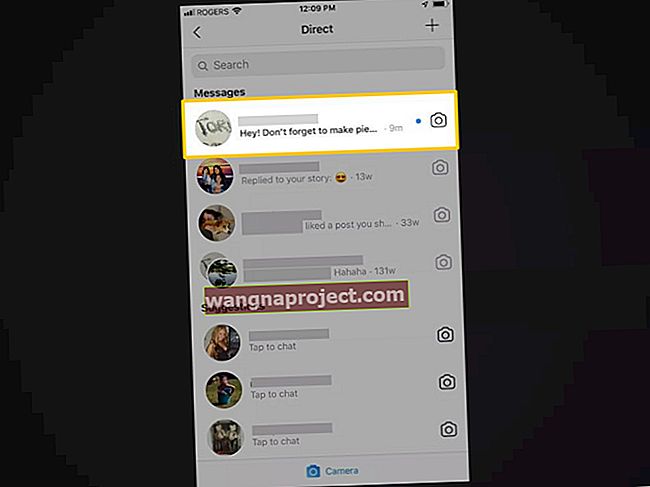Fie că este pe Mac sau pe dispozitivul mobil, ascultarea muzicii a fost mult timp o caracteristică esențială pe dispozitivele Apple. Cu serviciul de abonament Apple Music, este mai ușor să descărcați și să consumați mai multe conținuturi media. De la cloud la dispozitivul dvs., ilustrațiile albumului dispar uneori. Când se întâmplă acest lucru, există câteva sfaturi pe care le puteți încerca să le recuperați.
Lectură recomandată
Folosind iTunes pe Mac
În acest prim pas, veți afla cum să resetați ilustrația albumului pentru albumele din iTunes.
- Pe Mac, deschideți aplicația iTunes .
- Selectați Biblioteca .
- Alegeți Albume din partea stângă a ecranului.
Obțineți ilustrații pentru album
Primul lucru pe care îl puteți încerca să vă rezolvați problema este să faceți clic dreapta pe un album din iTunes căruia îi lipsesc lucrările de artă și să alegeți Obțineți lucrări de album . În meniul pop-up, confirmați selectând Obțineți ilustrații pentru album .
Repetați manual pentru fiecare album din colecția căruia îi lipsesc lucrările de artă. Această soluție nu funcționează întotdeauna, în special pentru single-uri și albume incomplete pe care ar fi putut să le achiziționați cu ani în urmă.
De asemenea, puteți selecta Fișier> Bibliotecă> Obțineți ilustrații pentru album dacă vă lipsesc multe lucrări de artă. Acest pas joacă, de asemenea, un rol important mai jos.
Începeți să redați o melodie
Opera de artă a albumului în iTunes revine adesea după ce începeți să redați o melodie pe un album în care există o problemă. Această soluție funcționează cel mai bine pentru mine.
Organizați biblioteca
O altă opțiune este să vă reorganizați biblioteca iTunes selectând Fișier> Bibliotecă> Organizați biblioteca din bara de instrumente din iTunes.
Reconstruiți iTunes Music Library
În cadrul acestei soluții:
- Părăsiți iTunes de pe computer.
- Faceți o copie de rezervă a folderului iTunes Media de pe computer. Acest dosar poate fi găsit în Muzică în dosarul de acasă de pe Mac.
- Copiați iTunes Library.itl și iTunes Library.xml .
- Ștergeți fișierul iTunes Library sau iTunes Library.itl .
- Lansați iTunes și apoi alegeți Fișier> Bibliotecă> Importați lista de redare .
- Navigați la iTunes Library.xml, faceți clic pe Alegeți.
- După câteva minute, biblioteca muzicală iTunes este acum reconstruită.

Ștergeți memoria cache
Pe macOS, iTunes creează un folder cache care include lucrări de artă. Ștergerea și înlocuirea acestui folder este o altă soluție posibilă pentru problema lipsei ilustrării albumului.
Pentru a șterge memoria cache a ilustrației albumului:
- Găsiți folderul Muzică sub Acasă pe Mac.
- În interior, faceți clic pe folderul iTunes .
- Apoi, alegeți folderul Ilustrație album .
- Ștergeți folderul Cache din interior.
- Goliți Coșul de gunoi de pe computer.
- Reporniți iTunes .
Notă : Nu ștergeți niciun alt folder din folderul Artwork Album.

Pentru ceva diferit
De asemenea, puteți adăuga manual ilustrații ale albumului prin iTunes pe computer.
- Căutați albumul pe Google și descărcați ilustrația corespunzătoare pe computer.
- În iTunes, faceți clic dreapta pe album.
- Selectați Informații album .
- Alege Album .
- Faceți clic pe Adăugați lucrări de artă .
- Importați lucrările pe care le-ați descărcat de pe Google.
Opera de artă adăugată își va face drum în cele din urmă pe toate dispozitivele dvs. iCloud.

Indiferent de soluția iTunes pe care o alegeți, acordați-i timp. Fiecare dintre opțiunile menționate mai sus durează uneori câteva minute până la finalizare. De asemenea, vă recomandăm să reporniți computerul după ce ați încercat oricare dintre soluții; uneori acel mic pas face truc.
Folosind Apple Music
Opera de artă a albumului lipsește ocazional și în Apple Music. Pentru a rezolva acest lucru, puteți face câteva modificări pe computerul dvs. în iTunes sau pe iPhone.
Pe calculatorul tau
- Dacă mergeți pe acest traseu, selectați Fișier> Bibliotecă> Obțineți ilustrații pentru album în iTunes așa cum s-a menționat mai sus.
- Apoi, alegeți Fișier> Bibliotecă> Actualizați Biblioteca muzicală iCloud .
- După ce Biblioteca muzicală iCloud a fost actualizată, deschideți aplicația Muzică de pe dispozitivul dvs. iOS.
- Dacă mai există melodii sau albume care lipsesc lucrări de artă, eliminați descărcările de pe dispozitiv.
- Apoi, atingeți pictograma de descărcare din dreapta melodiei (sau albumului) pentru a descărca din nou fișierele media din Biblioteca muzicală iCloud.
Pe telefonul tau
O altă opțiune este să actualizați Biblioteca muzicală iCloud de pe computerul dvs. prin iTunes și apoi:
- Accesați aplicația Setări de pe iPhone și atingeți Muzică .
- De acolo, dezactivați Biblioteca muzicală iCloud .
- Atingeți Dezactivare pentru a confirma.
După ce așteptați câteva secunde, activați din nou Biblioteca muzicală iCloud și:
- La prompt, îmbină- ți muzica.
- Accesați aplicația Muzică și vedeți dacă problema a fost rezolvată.

O altă soluție iPhone
Adesea, muzica de pe dispozitivele noastre iOS este un amestec de titluri iTunes și conținut descărcat de pe Apple Music. Din această cauză, arta lipsă ar putea să nu fie deloc legată de Apple Music. Indiferent de motiv, puteți încerca, de asemenea, să ștergeți toată muzica de pe dispozitivul dvs. iOS și să vedeți dacă acest lucru rezolvă problema.
Cu toate acestea, înainte de a face acest lucru, asigurați-vă că utilizați iCloud pentru backup. În caz contrar, în funcție de tipul de muzică, titlurile dvs. ar putea fi pierdute pentru totdeauna.
- Pe iPhone, atingeți aplicația Setări .
- Atingeți General .
- Atingeți Stocare iPhone .
- Sub Recomandări, alege Editați deasupra Toate melodiile.
- Atingeți cercul roșu din stânga Toate melodiile.
- Atinge Șterge.
Aplicația Muzică este acum fără conținut. Puteți descărca din nou melodii și albume prin Apple Music (sau iTunes, dacă este cazul). Verificați dacă coperțile albumului au revenit în cele din urmă.
Mărunţişuri
Există câteva alte lucruri pe care le puteți încerca să restaurați coperțile albumelor în iTunes sau Apple Music, inclusiv:
Rămâi la curent
În primul rând, asigurați-vă că utilizați cea mai nouă versiune de macOS și iOS pe dispozitivele dvs. Pe Mac, faceți clic pe pictograma Apple din partea dreaptă sus a dispozitivului. De acolo, selectați Despre acest Mac . Faceți clic pe butonul Actualizare software și urmați instrucțiunile dacă o actualizare este disponibilă pentru descărcare și instalare.
Pentru a actualiza iOS, atingeți aplicația Setări de pe ecranul de pornire. Apoi, selectați General . De acolo, atingeți Actualizare software și urmați instrucțiunile.
Contactați Apple
Încă mai aveți probleme? Ar trebui să contactați asistența Apple iTunes și, sperăm, că vă pot rezolva rapid problema.
După cum puteți vedea, există numeroase moduri de a adăuga opere de artă lipsă la colecția dvs. iTunes sau Apple Music. Cel mai bun pariu este să începeți pe iTunes și să încercați mai întâi unele dintre posibilele soluții acolo. Dacă niciuna dintre aceste soluții nu funcționează, treceți la sugestiile noastre pentru iPhone.